Borland C++3.1~4.0 Windows 应用程序界面设计
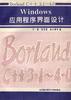
内容简介:
内容简介 BorlandC十十4.0具有运行于Wind0ws的IDE ,集成了著名的程序员编辑器Brief的功能,可 进行多目标工程管理;IDE中的ObjectBrowser可以显示类的关系,AppExpert可以快速生成Ob- jectWind0ws2.0的Wind0ws应用程序,ClassExpert帮助用户修改和组织AppExpert生成的应用 程序;BorlandC十十4.0可以编译生成DOS,Win16和Win32s和Wind0wsNT的应用程序,拥有 GUI界面的调试程序。本书是BorlandC十十4.0的最新参考书,介绍了利用BorlandC十十4.0 ResourceWorkshop生成各种资源文件,用C设计Wind0ws应用程序的界面,包括菜单、对话框、加 速键、位图、图标、光标、字体和帮助系统。本书适用于使用各种C和C十十编写Wind0ws应用程序 界面的读者使用。
目录:
目录 第0章 Windows概述 0.1Windows程序设计语言 0.1.1Windows环境快速浏览 0.1.2使用Windows的优越性 0.1.3新的Windows可执行文件的格式 0.2Windows编程:概念和词汇 0.2.1Wind0ws的窗口 0.2.2Wind0ws布局 0.2.3C十十中的WindoWs类 0.2.4OOP及Windows 0.2.5发送和接收Wind0ws消息 0.2.6访问Wind0ws函数 0.2.7Windows头文件:WindoWs.h 0.2.8Windows应用程序的组成成份 0.3BorlandC十十Windows工具 0.3.1使用make文件 0.3.2创建资源 0.4使用资源工具 0.4.1BRCC.EXE:资源编译器 0.4.2RLINK:资源连结器 0.4.3BRC.EXE资源外壳 0.5启 动 0.5.1安装ResourceWorkshop 0.5.2启动ResourceWorkshop 0.5.3退出ResourceWorkshop 0.5.4获得帮助 第一章 WindoWs程序设计技术 1.1应用程序框架 1.1.1有效地使用句柄 1.1.2考察Windows应用程序中的成份 1.2一个简单的应用程序和示例 1.2.1画椭圆 1.2.2画弦 1.2.3画饼图瓣 1.2.4画矩形 1.3使用SWA开发一个正弦波应用程序 1.4创建Windows饼图应用程序 1.4.11PIE和1PIE.DEF文件 1.4.21pie.h头文件 1.4.31PIE.RC资源文件 1.4.41PIE.C程序 第二章 ResourceWorkshop基础 2.1了解Windows资源 2.2资源的类型 2.2.1对话框 2.2.2菜单 2.2.3加速键 2.2.4字符串表 2.2.5位图 2.2.6图标 2.2.7光标 2.2.8字体 2.2.9用户定义和rcdata资源 2.3两种编辑器 2.4资源文件的类型 2.4.1资源编译器文件 2.4.2资源文件 2.4.3可执行动态连接库文件 2.4.4对话文件 2.4.5位图文件 2.4.6图标文件 2.4.7光标文件 2.4.8字体文件 2.4.9标识符文件 2.4.10.DRV文件 2.4.11这些文件如何一起工作――一个工程的样例 2.5管理所有的工程文件――工程窗口 2.6忠告新用户 第三章 使用工程和资源 3.1创建一个新工程 3.2打开一已有的工程 3.3使用Project窗口 3.3.1在Project窗口显示信息 3.3.2选择一个资源 3.4使用资源 3.4.1编辑资源 3.4.2添加一个资源 3.4.3重新为资源命名 3.4.4指定资源内存可选项 3.4.5删除一个资源 3.5使用标识符 3.5.1添加一个标识符文件 3.5.2在没有标识符文件下工作 3.5.3使用资源编辑器添加标识符 3.5.4添加、编辑、删除及列出标识符 3.6存贮资源、文件和工程 3.6.1FileSaveProject命令 3.6.2FileSaveFileAs命令 3.6.3ResourceSaveResourceAs命令 3.7配置选项 3.7.1Und0Leve1 3.7.2文本编辑器 3.7.3包含路径 3.7.4Multi―Save 3.8工程之间拷贝资源 3.9使用二进制文件 第四章 创建对话框 4.1启动Dialog编辑器 4.1.1生成一个新的对话框 4.1.2编辑一个已有的对话框 4.2定制一个对话框 4.2.1定义一个对话框 4.2.2使用控制 4.2.3编辑成组的控制 4.2.4取消修改 4.2.5按钮控制 4.2.6卷动条控制 4.2.7列表框控制 4.2.8编辑文本控制 4.2.9静态控制 4.2.10组合框控制 4.2.11自定义控制 4.3测试一个对话框 4.4存贮一个对话框 4.4.1存贮工程 4.4.2将一个对话框存贮到文件中 4.5观察两个对话框 4.6设置Dialog编辑器 4.7一个工程的样例 4.7.1创建一个新的对话框 4.8相关函数 CheckRadioButton DialogBox DialogBox Indi rect DialogBoxIndirectParam DialogBoxParam EndDialog GetDlgCtrlID GetDlgItem GetDlgItemInt GetDlgItemText MakeProcInstance MapDialogRect 4.9示例程序 4.9.1创建一个简单的“关于..”对话框 4.9.2用对话框修改图形形状 4.9.3用对话框输入文本 4.9.4用对话框输入整数 4.9.5用对话框读取实数 4.9.6编写消息框程序 4.9.7公用对话框 第五章 生成菜单 5.1Menu编辑器屏幕 5.1.1Outline区 5.1.2DialogBox区 5.1.3TestMenu区 5.2启动Menu编辑器 5.2.1创建一个新菜单 5.2.2编辑一个已存在的菜单 5.3设置一个菜单 5.3.1添加一个新语句 5.3.2移动和拷贝 5.3.3消除错误 5.3.4设置一个菜单项 5.3.5设置一个弹出命令 5.3.6定义一个菜单分隔符 5.3.7删除一个菜单语句 5.4测试一个菜单 5.5存贮修改 5.5.1存贮工程 5.5.2将菜单资源以文件形式存贮 5.6编辑一个菜单资源正文 5.7一个菜单样例 5.7.1用文本编辑器创建一个菜单 5.7.2用Menu编辑器来创建一个菜单 5.8相关函数和数据结构 AppendMenu CreateMenu CreatePopupMenu CreateWindow CreateWindowEx DeleteMenu DestroyMenu GetSubMenu GetSystemMenu InsertMenu LoadBitmap LoadMenu LoadMenuIndirect RegisterClass WNDCLASS SetMenu SetMenuItemBitMaps TrackPopupMenu 5.9编程示例 5.9.1创建一个菜单用来改变形状和大小 5.9.2建立位图菜单 5.9.3复杂菜单程序 5.9.4非弹出式菜单程序 5.9.5弹出式菜单示例 5.9.6快速菜单示例 第六章 创建热键 6.1使用Accelerator编辑器 6.1.1Outline区 6.1.2对话框 6.2启动Menu编辑器 6.3启动Accelerator编辑器 6.3.1创建一个新的热键表 6.3.2编辑一个已有的热键表 6.4编辑一个热键表 6.4.1选择一个热键 6.4.2使用对话框 6.4.3移动和拷贝一个热键 6.4.4删除一个热键 6.4.5取消和重做修改 6.5检测重复的键组合 6.6为热键表创建资源正文 6.7创建一个热键表样例 6.8相关函数 AccessResource FreeResource LoadAccelerators LoadRes0urce 6.9示例程序 第七章 创建一个字符串表 7.1启动String编辑器 7.2编辑字符串表 7.2.1Windows和字符串 7.2.2输入新字符串 7.2.3编辑已有的字符串 7.2.4编辑字符串表的资源正文 7.3存贮字符串表 7.4测试字符串表 7.5创建字符串表样例 7.6相关函数 DrawText ExtTextOut TabbedTextOut TextOut 7.7程序示例 7.7.1动态链接库程序 7.7.2字符串应用程序 第八章 Paint编辑器的使用 8.1启动Paint编辑器 8.1.1装入光标、字体和位图资源 8.1.2装入图标 8.2资源的可用特征及Paint编辑器功能 8.3前景色和背景色 8.4使用Tools板 8.4.1PickRectangle工具 8.4.2剪刀(scissors) 8.4.3Zoom工具 8.4.4橡皮擦(eraser) 8.4.5笔 8.4.6刷子 8.4.7喷雾器 8.4.8颜料罐 8.4.9Line工具 8.4.10Text工具 8.4.11绘制空框架 8.4.12绘制填充的框架 8.4.13Hand工具 8.4.14模式选择 8.5使用两个窗口区 8.6变比放大 8.6.1使用变比热键 8.6.2观察图象的变比放大部分 8.6.3移动一个变比放大的图象 8.6.4在变比放大的窗口上显示网格 8.7读取状态行 8.7.1当前绘制工具信息 8.7.2菜单命令说明 8.8使用颜色 8.8.1为源选择颜色的数目 8.8.2指定前景色 8.8.3指定背景色 8.8.4在光标或图标中定义透明和反相的区域 8.8.5显示和隐藏Colors板 8.9设置颜色 8.9.1编辑Colors板的颜色 8.9.2改变透明和反相区域的颜色 8.10向资源中加入文本 8.10.1调整文本 8.10.2选择字体、尺寸和文本式样 8.11选择刷子或喷雾器的形状 8.12选择绘画模式 8.13选择线型 8.14调整选中的区域 8.15改变选中区域的尺寸 8.16设置全局Paint编辑器选择项 8.16.1Drawonbothimages选项 8.16.2Gridonzoomedimages选项 8.16.3Savewithdefaultdevicecolors选项 第九章 创建图标 9.1启动Paint编辑器 9.1.1创建新图标 9.1.2编辑已有的图标 9.2设置图标 9.2.1设计问题 9.2.2缩放图标 9.2.3使用透明和反相区域 9.2.4使图标产生三维效果 9.3测试图标 9.4存贮图标 9.4.1存贮工程 9.4.2把图标资源作为文件来存贮 9.5向图标资源中加入图象 9.6删除图标和图象 9.6.1删除图标资源 9.6.2删除一个图标图象 9.7编辑图标资源正文 9.8创建样例图标 9.8.1创建新图标 9.8.2改变透明颜色 9.8.3画计算器 9.8.4加上三维效果 9.8.5画分类帐页 9.8.6把图象拷贝到一个不同的颜色格式 9.9相关的函数 ArrangeIconicWidnows CopyIcon CreateIcon DestroyIcon DrawIc0n ExtractIcon IsIconic LoadIcon OpenIcon 9.10图标程序示例 第十章 创建光标 10.1启动Paint编辑器 10.1.1创建新光标 10.1.2编辑已有的光标 10.2设置光标 10.2.1设计问题 10.2.2缩放光标 10.2.3使用透明和反相区域 10.2.4设置光标的热点 10.3测试光标 10.4存贮修改 10.4.1存贮工程 10.4.2将光标资源以文件形式存贮 10.5编辑光标资源正文 10.6相关的函数 ClipCursor CopyCursor CreateCursor DestroyCursor GetClipCursor3.1 GetCursor GetCurs0rPos L0adCursor SetCursor SetCurs0rPos ShowCursor 10.7光标示例程序 第十一章 创建位图 11.1启动Paint编辑器 11.1.1创建新位图 11.1.2编辑已有的位图 11.2设置位图 11.3存贮位图 11.3.1存贮工程 11.3.2以文件形式存贮位图 11.4测试位图 11.5相关的函数 CreateBitmap CreateBitmapIndirect CreateC0mpatibleBitmap CreateDIBitmap CreateDiscardableBitmap GetBitmapBits GetBitmapDimension GetBitmapDimensionEx LoadBitmap SeitmapBits SetBitmapDimension SeitmapDimensionEx SetMenuItemBitMaps 11.6位图示例程序 11.6.1位图动态链接库 11.6.2位图引用程序 第十二章 创建字体 12.1启动Paint编辑器 12.1.1创建新的字体资源 12.1.2编辑已有的字体资源 12.2设置字体资源 12.2.1修改字体图象 12.2.2为字体定义字符集 12.2.3创建不同宽度的字体 12.2.4定义字体资源的头 12.2.5改变尺寸和属性 12.2.6删除一个字体图象 12.3存贮字体资源 12.3.1存贮工程 12.3.2以文件形式存贮字体资源 12.4把字体资源加入到用户的应用程序中 12.4.1用TurboPascal创建.FON文件 12.4.2用C十十创建字体文件 12.5测试字体 12.6一个字体资源样例 12.7相关函数 AddF0ntRes0urce ChooseF0nt CreateFont CreateFontIndirect CreateScalableFontResource EnumFontFamilies EnumFonts GetF0ntData3.1 RemoveFontResource 12.8字体示例程序 12.8.1使用TrueType字体输出水平和垂直字符串 12.8.2输出不同字体大小的字符串 12.8.3使用Script字体输出水平和垂直字符串 12.8.4使用TrueType字体输出水平和垂直字符串 第十三章 创建用户定义的资源 13.1创建资源类型 13.2加入用户定义资源 13.3编辑用户定义资源 13.3.1在资源正文中输入数据 13.3.2管理存放在独立文件中的数据 13.4测试用户定义资源 13.5使用RCDATA资源类型 13.6删除用户定义资源 第十四章 HC:WindowsHelp编译程序 14.1建立一个开发系统:开发周期 14.1.1用户如何看待Help系统 14.1.2Help作者如何看待Help系统 14.1.3程序员如何看待Help系统 14.2规划Help系统 14.2.1拟定规划 14.2.2决定标题文件结构 14.2.3设计Help标题 14.2.4图形图像 14.3建立Help标题文件 14.3.1选择编写工具 14.3.2构造Help标题文件 14.3.3对Help标题文件进行编码 14.3.4插入图形图像 14.3.5标题文件管理 14.4建立Help文件 14.4.1创建Help工程文件 14.4.2指定标题文件 14.4.3指定建立标志 14.4.4指定选择项 14.4.5指明替换的上下文串 14.4.6上下文相关标题的映射 14.4.7靠引用来包含位映像 14.4.8Help文件的编译 14.4.9设计用户程序访问Help系统 14.5Help系统例子 14.6相关函数 WinHelp 14.7帮助示例

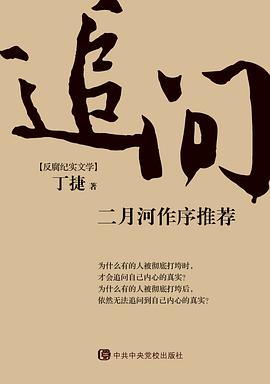
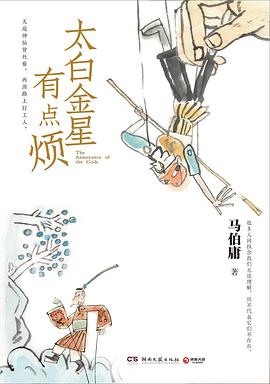
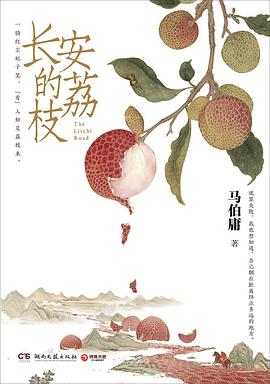
评论